WPS作为国产的优秀办公软件,我们在进行文档编辑的时候,经常会需要查找某一个词或者一段话在哪,这里很多小伙伴不懂得如何操作,接下来小编就来告诉大家WPS怎么搜索关键字。
1、首先我们在电脑桌面打开WPS软件。

2、点击进入WPS中,点击开始选项。
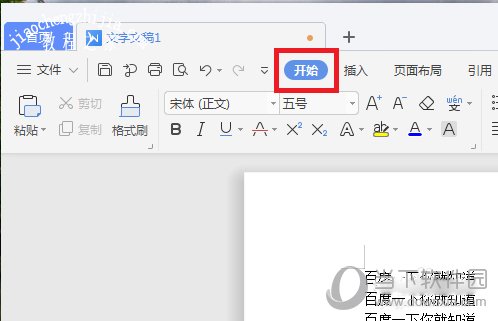
3、点击后,在开始选项中,点击右上角的查找替换选项。

4、点击后,进入查找替换选项中,输入查找内容。
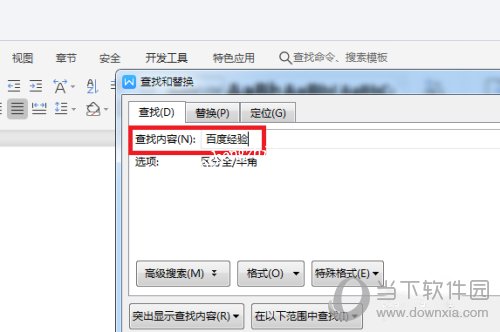
5、输入后,点击查找下一步选项。
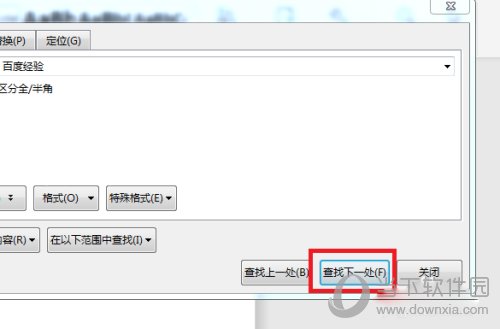
6、点击后就可以找到关键字的位置了。
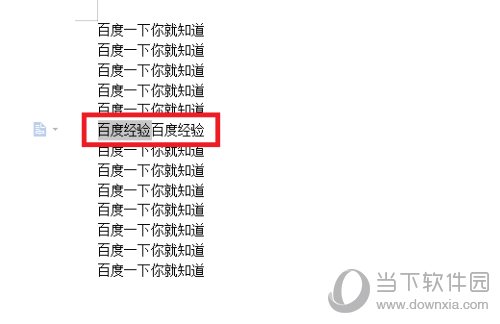
WPS在我们的生活和工作中应用广泛,学会它的每一个基本操作都至关重要,相信看了小编的文章大家已经学会了关键字的查找,希望这篇文章对大家有所帮助。